Chacun des fabricants de routeurs populaires a une sorte de routeur LTE (également connu sous le nom de routeur 4G ou MiFi ). Ce type de routeur n'utilise pas de connexion par câble pour être connecté à Internet. Au lieu de cela, il utilise la connexion par satellite du réseau cellulaire LTE.
Si vous avez un tel routeur et que vous souhaitez personnaliser ses paramètres, cet article vous guidera à travers les étapes de connexion. Les étapes décrites ici ne sont pas spécifiques au routeur, mais elles peuvent être appliquées pour n'importe quel routeur sans fil LTE.
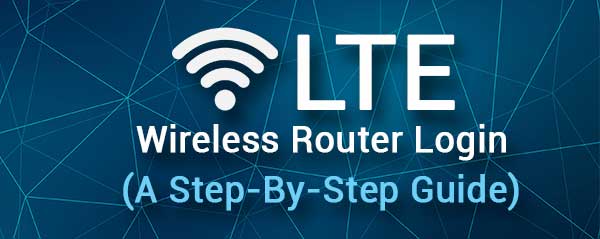
Avant de vous connecter
Avant d'essayer d'accéder à vos paramètres de routeur LTE, vous avez besoin de ce qui suit:
Vous avez besoin d'un appareil (ordinateur, tablette ou smartphone) qui est connecté au réseau du routeur LTE. Il peut être connecté sur le WiFi (si son WPA2 compatible) ou directement à l'aide d'un câble Ethernet.
Et vous devez connaître le nom d'administration du routeur LTE, le nom d'utilisateur et le mot de passe. Vous pouvez les trouver sur l'étiquette à l'arrière du routeur ou dans le manuel des utilisateurs.
Lorsque vous avez tout prêt, vous pouvez continuer à accéder aux paramètres du routeur LTE.
Comment se connecter au routeur sans fil LTE?
L'accès aux paramètres du routeur sans fil LTE est relativement simple et il ne devrait pas prendre beaucoup de temps. Si vous avez les détails de connexion prêts, vous devriez voir le tableau de bord de l'administrateur en moins d'une minute.
Étape 1 - Connectez l'appareil au routeur LTE
Lorsque vous accédez à votre routeur LTE à partir d'un ordinateur ou d'un smartphone, vous devez vous assurer que votre appareil est connecté au routeur LTE. Cette connexion peut être câblée (à l'aide d'un câble Ethernet directement connecté au routeur) ou sans fil (connecté sur le wifi).
Après vous assurer que l'appareil est connecté, continuez à l'étape suivante.
Étape 2 - Lancez le navigateur Web
Après avoir connecté l'appareil, lancez le navigateur Web que vous utilisez normalement. Certains principaux fabricants de routeurs recommandent d'utiliser Microsoft Edge ou Google Chrome si vous souhaitez accéder aux paramètres du routeur. Si vous avez l'installation de ces installations, ouvrez-les et passez à l'étape suivante.

Si vous utilisez un autre navigateur Web, essayez de continuer à l'utiliser, mais en cas de problème, passez à ceux recommandés.
Étape 3 - Entrez l'IP sans fil LTE dans la barre d'adresse
Pour cette étape, vous devez connaître l'adresse IP par défaut de vos routeurs. Votre routeur sans fil LTE utilise probablement l'une des adresses IP suivantes:
Cependant, il est facile de déterminer quel IP le routeur utilise comme passerelle par défaut. Suivez simplement les étapes décrites ici .
Appuyez sur le bouton Entrer si vous utilisez un ordinateur ou appuyez sur le bouton Go si vous utilisez votre smartphone ou votre tablette.
Étape 4 - Utilisez le nom d'utilisateur et le mot de passe de l'administrateur
À ce stade, vous devez être invité à entrer un nom d'utilisateur et un mot de passe.
Ces détails de connexion peuvent être trouvés imprimés sur une étiquette à l'arrière du routeur LTE. Tapez-les attentivement car ils sont sensibles à la casse, puis cliquez sur Connectez-vous ou connectez-vous.
Si les détails de connexion de l'administrateur sont corrects, vous serez emmené dans votre tableau de bord Admin Let Router.
Vous pouvez maintenant modifier et configurer vos paramètres de routeur sans fil LTE.
Comment sécuriser votre routeur sans fil LTE?
Avoir un réseau bien protégé est essentiel de nos jours. Voici quelques-uns des paramètres recommandés que vous devez modifier afin d'augmenter la sécurité du réseau.
Modifier le mot de passe administrateur
La plupart des routeurs sont aujourd'hui livrés avec des noms d'utilisateur et des mots de passe d'administration par défaut prédéfinis qui permettent à l'utilisateur d' accéder et de gérer les paramètres du routeur . Le problème avec les détails de connexion par défaut est qu'ils sont faciles à deviner et, à cause de cela, il est recommandé de modifier le mot de passe administrateur dès que possible. Cela garantira que vous êtes le seul à avoir accès au tableau de bord Admin des routeurs.
Modifier le nom et le mot de passe du réseau sans fil
Les prochains paramètres par défaut sont le nom et le mot de passe du réseau sans fil. Les fabricants de routeurs les configurent par défaut pour faciliter la configuration du routeur initial. Le nom du réseau wifi par défaut peut révéler la marque de routeur qui facilite la recherche des détails de connexion de l'administrateur.
En ce qui concerne le mot de passe sans fil, il est recommandé de modifier celui par défaut et de configurer un et unique. Utilisez le cryptage WPA2. En plus de cela, il est recommandé de modifier le mot de passe sans fil de temps à autre.
Limiter le nombre d'appareils
L'étape suivante serait de limiter le nombre d'appareils qui peuvent se connecter à votre réseau sans fil LET. Par exemple, si vous n'autorisez que 3 appareils à connecter en même temps, les trois premiers se connecteront tandis que tout périphérique supplémentaire sera bloqué.
Masquer le mot de passe à l'écran

Certains routeurs LTE affichent le mot de passe WiFi à l'écran. Vous devez convenir qu'il s'agit d'un grave risque de sécurité. Vous pouvez facilement désactiver cette fonctionnalité lorsque vous accédez à vos paramètres de routeur LTE. Et lorsque vous effectuez ce changement, le mot de passe sans fil ne sera plus affiché à l'écran.
Lecture recommandée:
- Verizon LTE ne fonctionne pas (comment le réparer?)
- Quel est l'accès pour le smartphone 4G LTE avec VVM? (Smartphone Bill expliqué)
- Quelle est la quantité de routeur MTN 4G? (Meilleures offres de routeur MTN 4G)
Derniers mots
Accéder et sécuriser votre routeur sans fil LTE est quelque chose que tout le monde peut faire. Comme vous pouvez le voir sur les étapes décrites ci-dessus, il n'y a rien de compliqué ou de chronométre.
Par conséquent, nous vous recommandons d'abord de prendre votre temps et de vous connecter à votre routeur sans fil LTE. Après cela, appliquez les conseils que nous avons suggérés si vous souhaitez sécuriser votre réseau LTE sans fil . Cela prend vraiment beaucoup moins de temps que d'avoir à le remettre en place si vous êtes piraté.
